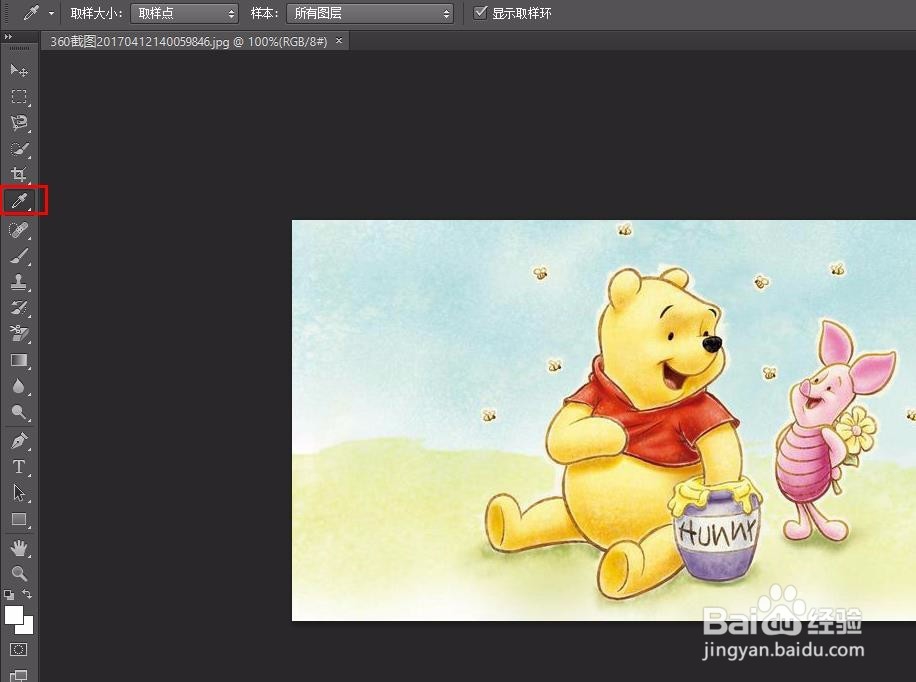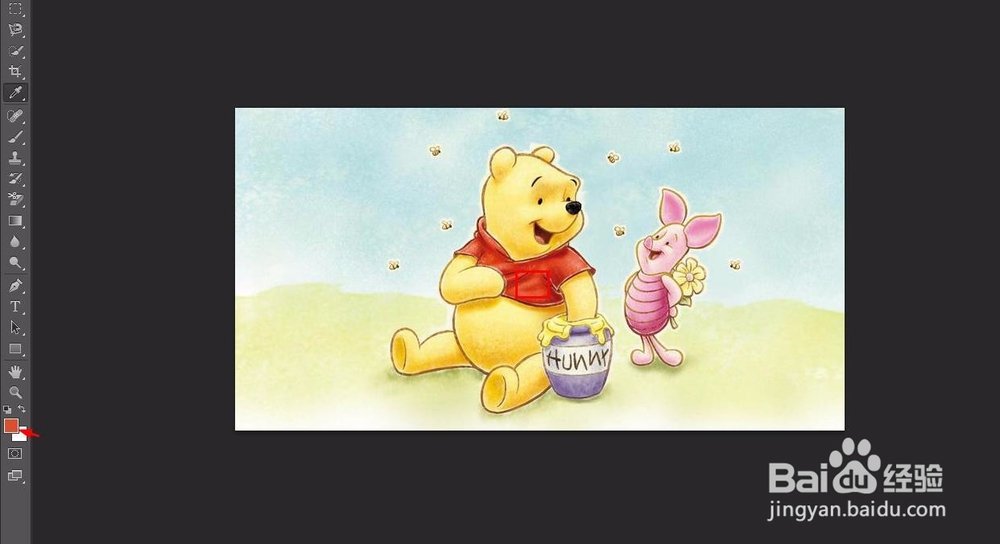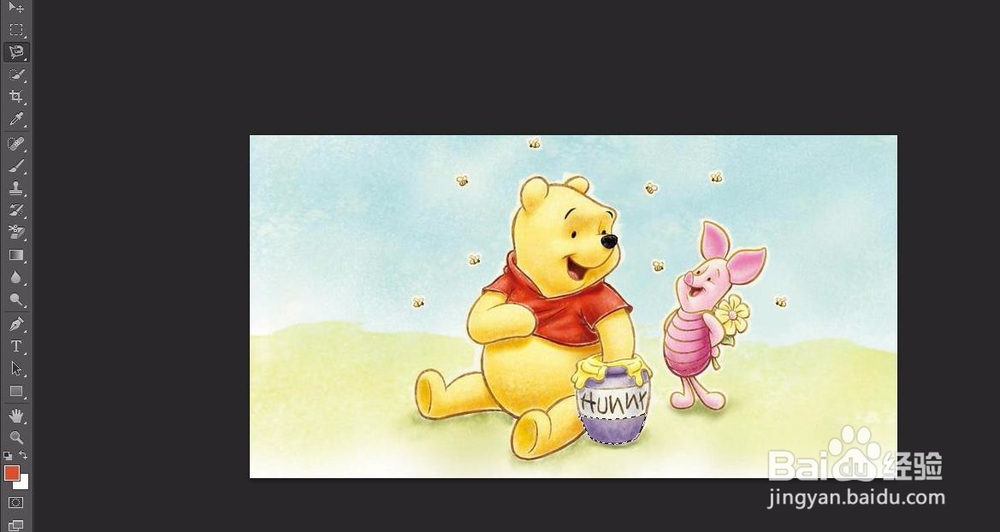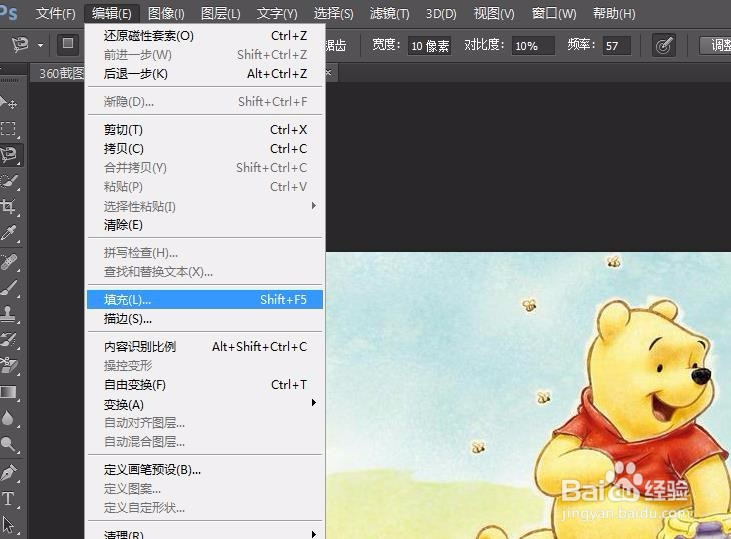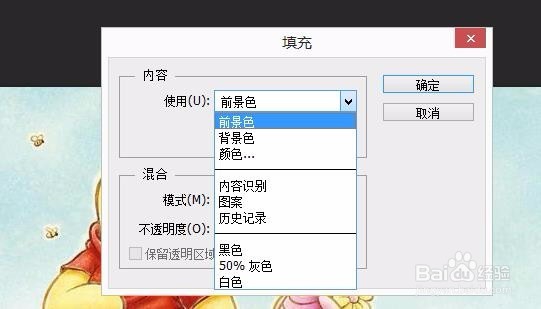1、第一,在PS左侧的工具栏中有一个吸管工具,如图中红色方框所示,鼠标左键单击吸管工具
2、第二,在需要修改成的颜色的部位单击鼠标左键,例如在红色方框中单击鼠标左键,这个时候箭头所指憧钏荭拜部位的颜色就会变成红色方框中的颜色
3、第三,在工具栏中选择磁性套索工具,用磁性套索工具选择需要修改的颜色的部分
4、第四,在PS顶部选择编辑,在编辑中有一个填充,鼠标左键单击填充或直接按shift+F5
5、第五,在跳出来的界面中有一个使用,点击下拉菜单中有一个前景色,就是刚刚我们吸管吸出来的颜色
6、第六,点击确定以后,我们会看见选中部分的颜色变成了之前选中的颜色,这样我们就设置成功了